有用户反馈,明明Win7打印机是可正常打印机,但今天却提示“尚未安装打印机”,电脑公司win7系统提示尚未安装打印机怎么解决?就此问题,下面小编介绍win7系统提示尚未安装打印机的解决方法。
1、单击开始 ,找到设备和打印机,单击它;
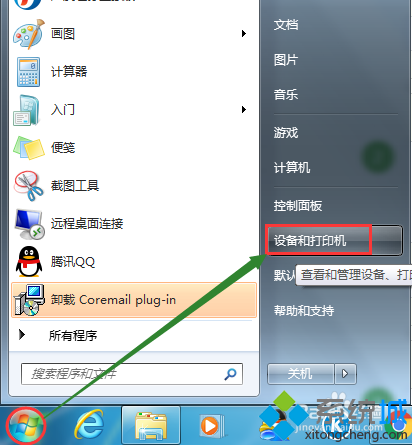
2、在 设备和打印机 窗口查看,打印机全部不见了;

3、单击 添加打印机 ,提示“windows无法打开 ‘添加打印机’。本地打印后台处理程序服务没有运行”;#f#

4、点击 开始,找到 计算机,用鼠标右键单击它,单击 管理;

5、在弹出的 计算机管理 窗口中,左侧目录树展开至 服务,在右侧服务中,找到 Print Spooler,选中它,点击 启动此服务;

6、为了避免下次重复出现,我们在 Print Spooler 服务上单击鼠标右键,选择 属性;

7、将 启动类型 选为 自动,确定;

8、回到 设备和打印机 窗口,我们的打印机已经回来了。


以上就是win7系统提示尚未安装打印机介绍了,遇到一样问题的小伙可以采取上述方法进行解决的。